Mac के लिए Numbers यूज़र गाइड
- स्वागत है
- नया क्या है
-
- Numbers का उपयोग शुरू करें
- इमेज, चार्ट और अन्य ऑब्जेक्ट का परिचय
- स्प्रेडशीट बनाएँ
- स्प्रेडशीट खोलें या बंद करें
- टेम्पलेट वैयक्तिक बनाएँ
- शीट उपयोग करें
- परिवर्तनों को पहले जैसा करें या फिर करें
- अपनी स्प्रेडशीट सहेजें
- स्प्रेडशीट ढूँढें
- स्प्रेडशीट डिलीट करें
- स्प्रेडशीट को प्रिंट करें
- शीट बैकग्राउंड बदलें
- Numbers के लिए Touch Bar
-
- Numbers के साथ iCloud का उपयोग करें
- Excel या टेक्स्ट फ़ाइल इंपोर्ट करें
- Excel या किसी दूसरे फ़ाइल फ़ॉर्मैट में एक्सपोर्ट करें
- स्प्रेडशीट फ़ाइल आकार घटाएँ
- बड़ी स्प्रेडशीट को पैकेज फ़ाइल के रूप में सहेजें
- स्प्रेडशीट का पिछला संस्करण रीस्टोर करें
- स्प्रेडशीट को मूव करें
- स्प्रेडशीट को लॉक करें
- स्प्रेडशीट को पासवर्ड से संरक्षित करें
- कस्टम टेम्पलेट बनाएँ और प्रबंधित करें
- कॉपीराइट

Mac पर Numbers में ऑब्जेक्ट की पारदर्शिता बदलें
आप इमेज, आकृतियाँ, टेक्स्ट बॉक्स, रेखाएँ, तीर, ड्रॉइंग, 3D ऑब्जेक्ट या वीडियो को अधिक या कम अपारदर्शक बनाकर रोचक प्रभाव बना सकते हैं। जब आप कम-अपारदर्शी ऑब्जेक्ट को दूसर ऑब्जेक्ट पर रखते हैं, तो उदाहरण के लिए, जिसके द्वारा नीचे का ऑब्जेक्ट दिखाई देता है।
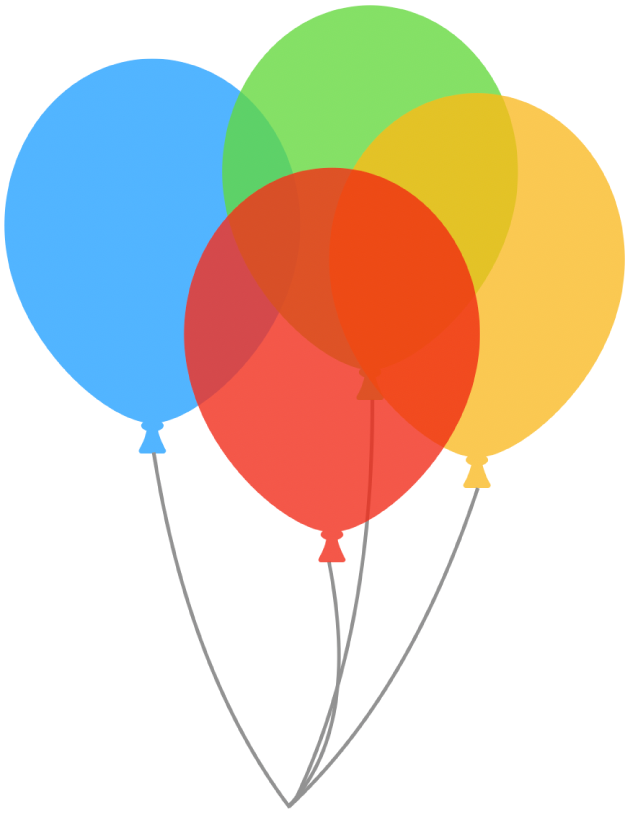
अपने Mac पर Numbers ऐप
 पर जाएँ।
पर जाएँ।वह स्प्रेडशीट खोलें जिनमें मौजूद इमेज, आकृतियाँ, टेक्स्ट बॉक्स, रेखाएँ, तीर, ड्रॉइंग, 3D ऑब्जेक्ट या वीडियो के साथ आप काम करना चाहते हैं।
ऑब्जेक्ट चुनने के लिए क्लिक करें या एकाधिक ऑब्जेक्ट चुनें।
यदि आपने कोई टेक्स्ट बॉक्स चयनित किया है, तो टेक्स्ट और बैकग्राउंड रंग सहित टेक्स्ट बॉक्स की समस्त सामग्री बदल जाती है।
ड्रॉइंग के लिए फ़ॉर्मैट
 साइडबार में ड्रॉइंग टैब पर क्लिक करें, फिर पारदर्शिता स्लाइडर को ड्रैग करें। अन्य किसी भी आइटम के लिए साइडबार में शैली टैब पर क्लिक करें, फिर पारदर्शिता स्लाइडर को ड्रैग करें।
साइडबार में ड्रॉइंग टैब पर क्लिक करें, फिर पारदर्शिता स्लाइडर को ड्रैग करें। अन्य किसी भी आइटम के लिए साइडबार में शैली टैब पर क्लिक करें, फिर पारदर्शिता स्लाइडर को ड्रैग करें।आप स्लाइडर के आगे के फ़ील्ड में मान भी दर्ज कर सकते हैं या फ़ील्ड के आगे के तीरों पर क्लिक कर सकते हैं।